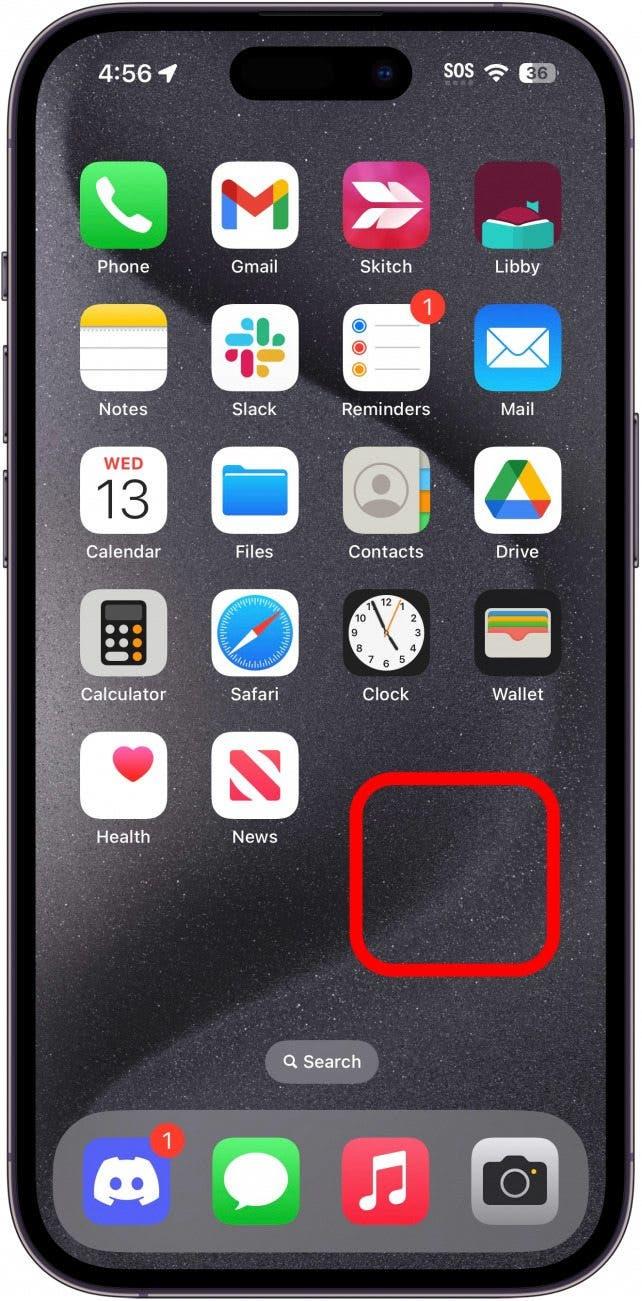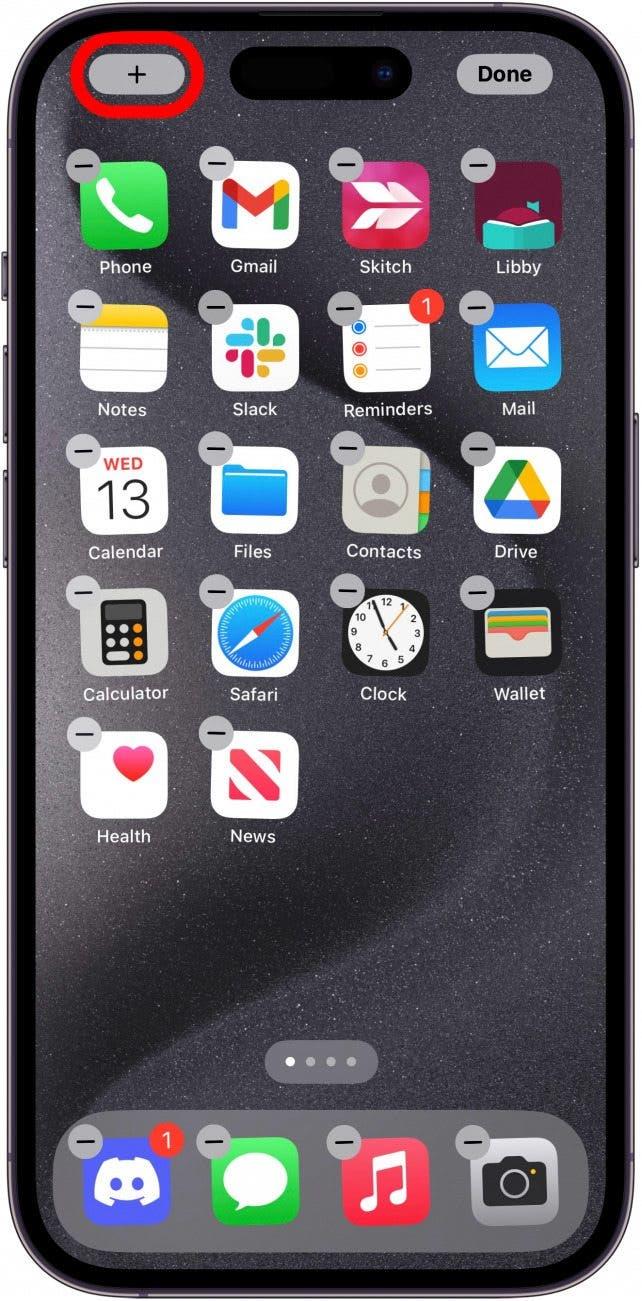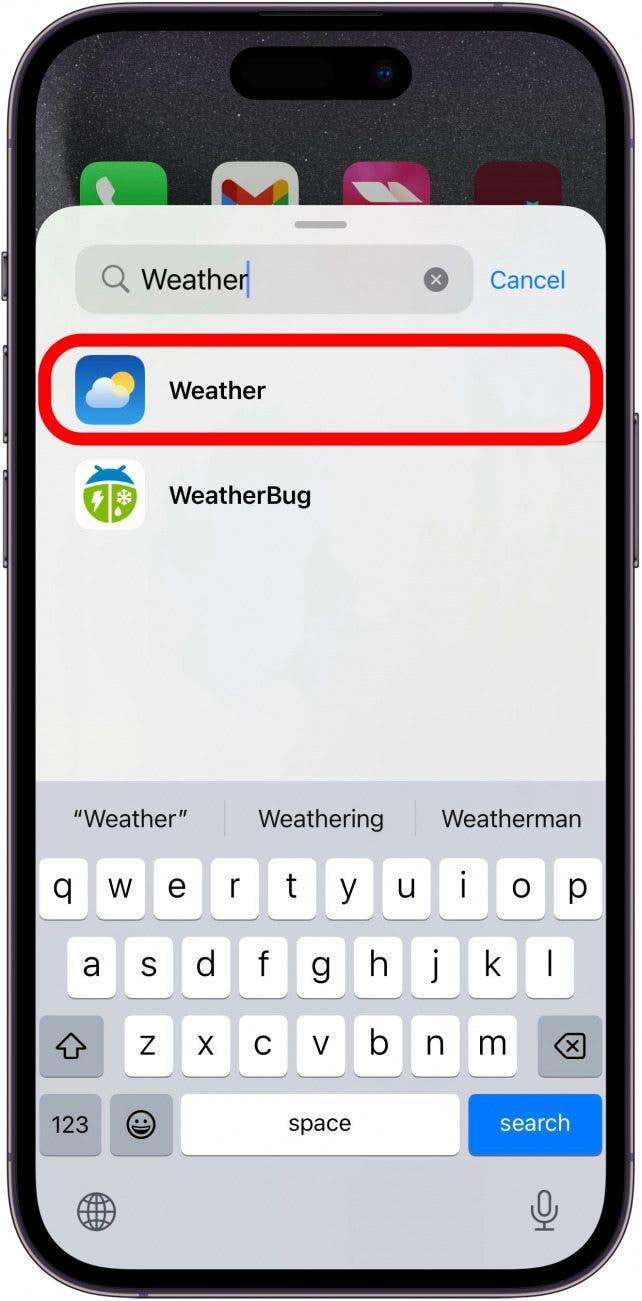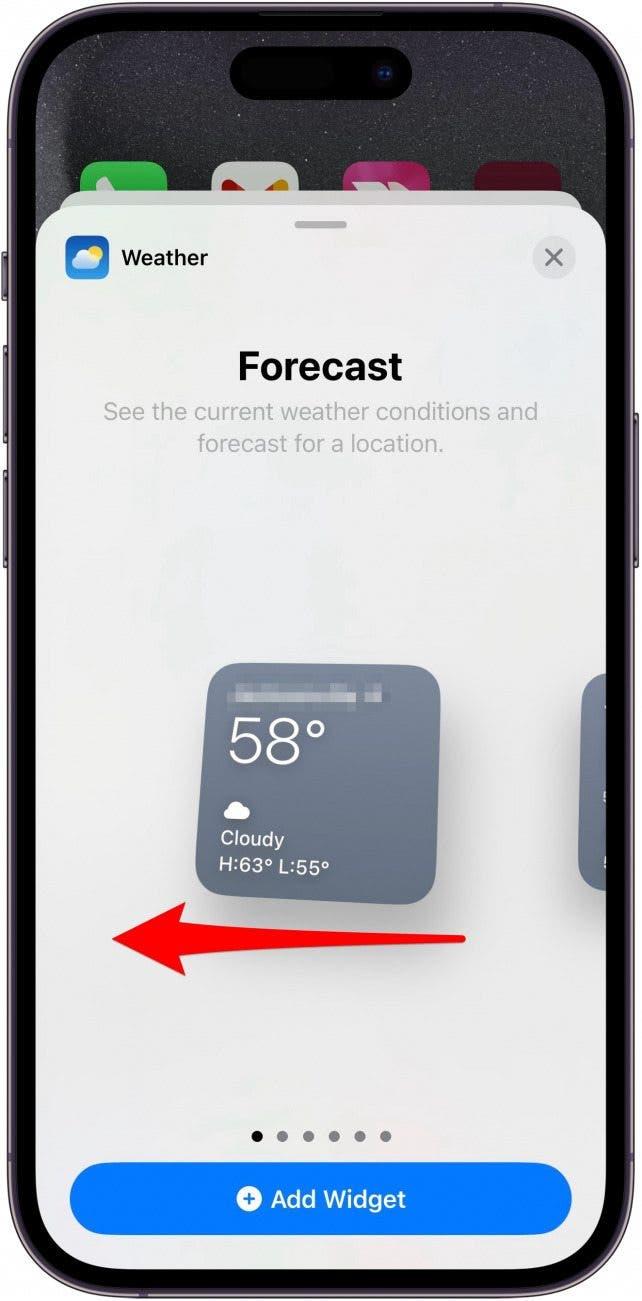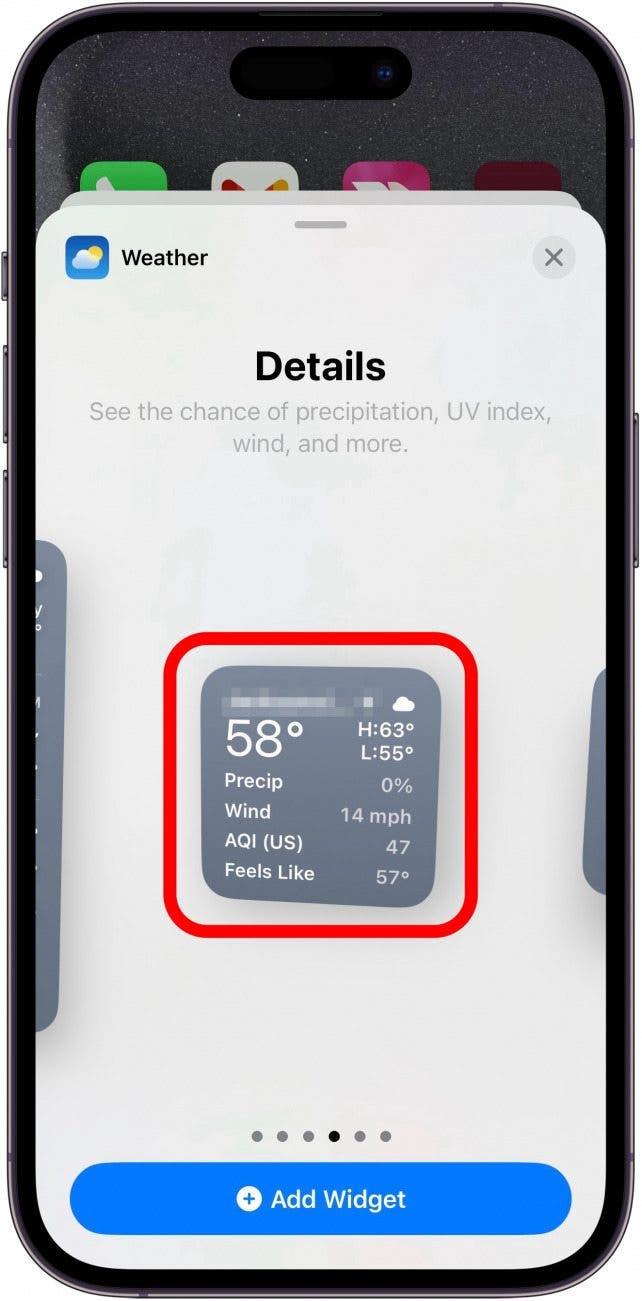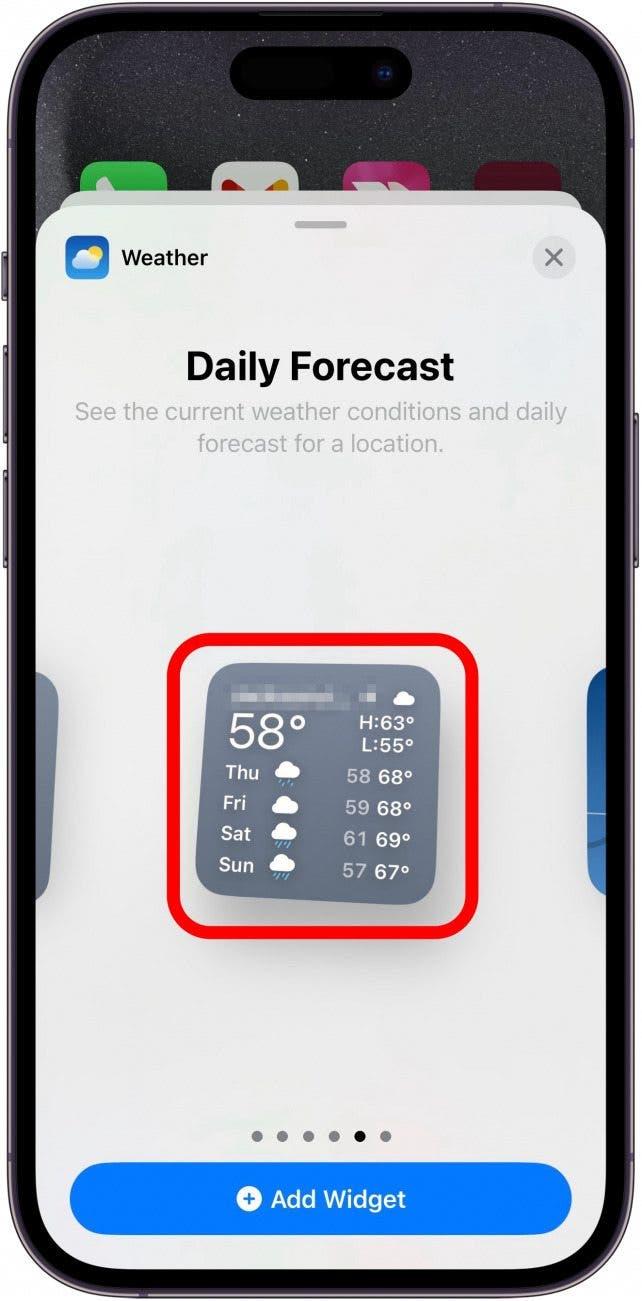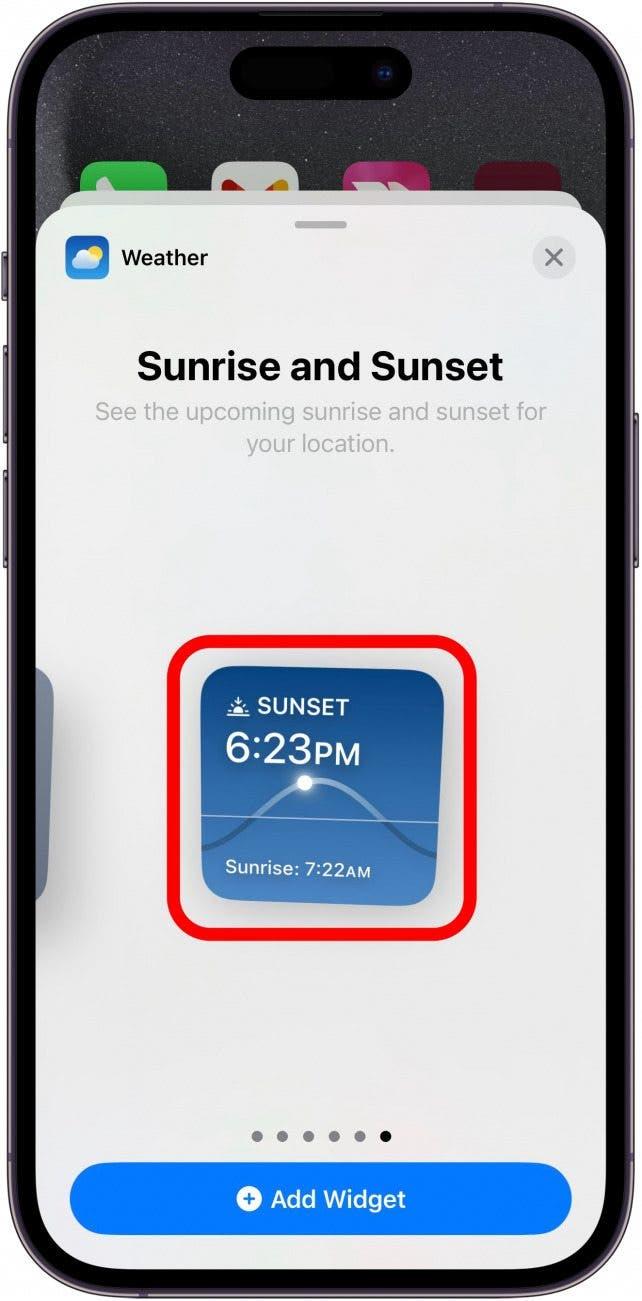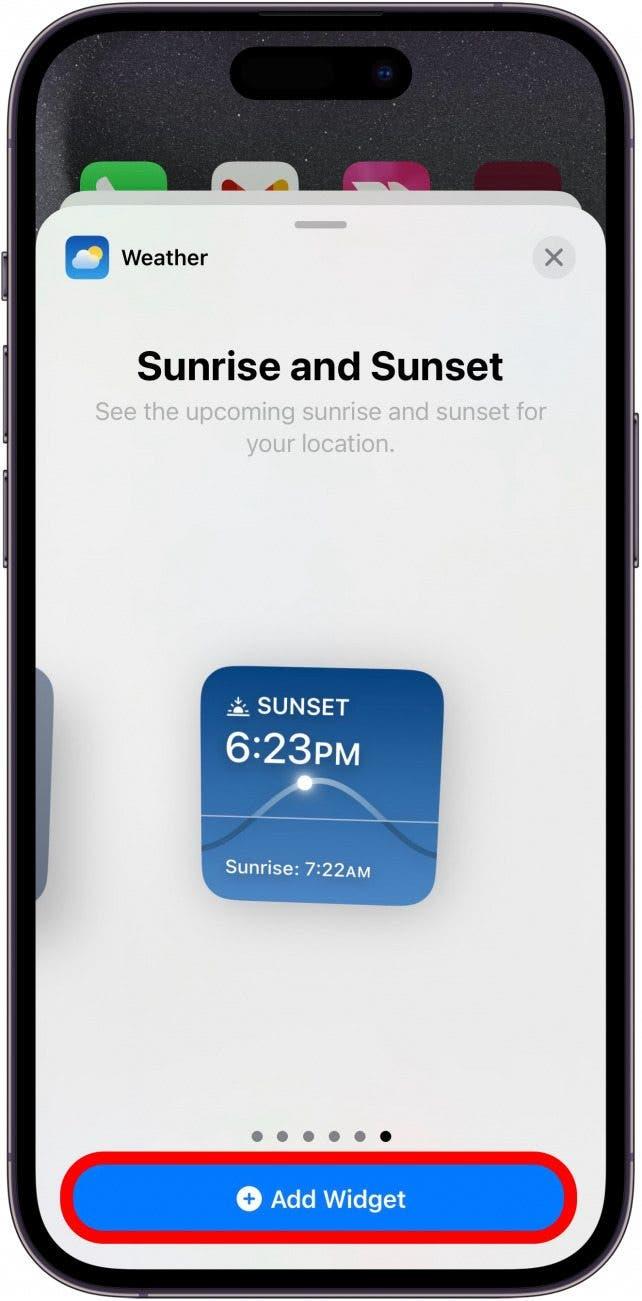Există trei versiuni noi ale widgetului Meteo care au fost adăugate odată cu iOS 17.2. Acum, puteți vedea o vizualizare mai detaliată a prognozei zilei, o prognoză zilnică sau orele de răsărit și apus de soare. Iată cum găsiți aceste noi widgeturi utile.
De ce vă va plăcea acest sfat:
- Adăugați informații mai detaliate despre vreme pe ecranul principal.
- Verificați rapid datele meteo fără a fi nevoie să deschideți aplicația.
Cum să adăugați noile widgeturi meteo pe ecranul principal
Cerințe de sistem
Acest sfat funcționează pe iPhone-urile care rulează iOS 17.2 sau o versiune ulterioară. Aflați cum să actualizați la cea mai recentă versiune de iOS.
Cea mai recentă versiune de iOS adaugă trei noi versiuni utile ale widgetului Meteo, care oferă mai multă varietate pentru ecranul de pornire. Pentru mai multe știri despre cele mai noi actualizări pentru iPhone, nu uitați să vă înscrieți la buletinul nostru informativ gratuit Sfat de zi. Acum, iată cum să accesezi noile widgeturi Meteo pe iPhone:
 Descoperă funcțiile ascunse ale iPhone-ului tăuObțineți un sfat zilnic (cu capturi de ecran și instrucțiuni clare) pentru a vă putea stăpâni iPhone-ul în doar un minut pe zi.
Descoperă funcțiile ascunse ale iPhone-ului tăuObțineți un sfat zilnic (cu capturi de ecran și instrucțiuni clare) pentru a vă putea stăpâni iPhone-ul în doar un minut pe zi.
- Atingeți continuu o zonă goală din ecranul principal până când aplicațiile încep să tremure.

- Atingeți pictograma plus din colțul din stânga sus.

- Găsiți widgetul Meteo și atingeți-l.

- Glisați spre stânga pentru a derula spre dreapta până când ajungeți la widgetul Detalii.

- Widgetul Detalii afișează temperatura actuală, împreună cu temperatura maximă și minimă a zilei. De asemenea, arată șansele de precipitații, viteza vântului, AQI și temperatura reală.

- Mai glisați încă o dată pentru a găsi widgetul Daily Forecast (Prognoza zilnică). Acesta afișează temperatura actuală, împreună cu temperatura maximă și minimă pentru ziua în curs. Dedesubt, puteți vedea condițiile și temperaturile maxime și minime pentru următoarele patru zile.

- Glisați din nou pentru a găsi widgetul Sunrise and Sunset (Răsărit și apus de soare). Acesta arată ora la care soarele va apune sau va răsări, în funcție de care este următoarea.

- Atingeți Add Widget (Adăugare widget) sub oricare dintre widgeturile Meteo pentru a-l adăuga la ecranul principal.

Acum puteți vedea informații meteo mai detaliate de pe Ecranul de pornire.